消息! 防止跟踪、监视和数据泄露 - 尝试 VIROLA 自托管企业信使
所有 Kaspersky 产品都拥有一个强大的安全系统。因此在默认设置中或按计划更新后,Kaspersky 通常会阻止聊天客户端联机。如果您正在使用 Kaspersky Internet Security,并尝试登录您的操作员控制面板,则可能收到以下错误信息:
- “创建过程失败。代码 5”
- “windows 无法访问特定的设备路径或文件,您可能没有合适的权限来访问项”
为信任控制面板,您需要将其添加到受信任的应用程序列表。我们在下面给出了 Kaspersky 为 Kaspersky Anti-Virus 和 Kaspersky Internet Security 产品提供的官方说明参考。
基于产品知识的说明非常详细,带有插图,因此我们决定不在此进行回复。请单击您的产品链接重定向至产品的支持页面:
- Kaspersky Anti-Virus 2015
- Kaspersky Internet Security 2015
- Kaspersky Pure 3.0
- Kaspersky Pure 2.0
- Kaspersky Internet Security 2013
- Kaspersky Anti-Virus 2012
- Kaspersky Internet Security 2012
- Kaspersky Anti-Virus 2011
- Kaspersky Internet Security 2011
在说明页面中,以及适用于两个产品和 2011 及 2012 两个版本时,在第 6 步中请确保 ProvideSupportConsole.exe 未列在“受信任区域”窗口内的“排除规则”选项卡下。
在第 9 步中,在“为应用程序排除n”屏幕中检验全部四个复选框是否都被选中:
- 不扫描打开的文件
- 不监控应用程序活动
- 不监控子应用程序活动
- 不扫描网络流量
另外,使 Kaspersky Anti-Banner 信任 *.providesupport.com 域非常必要。因为当该功能的所有扫描方法都启用时,操作员控制面板应用程序会遇到连接问题。请按照以下说明信任 Provide Support 域:
- 打开设置/保护中心
- 进行 Anti-Banner 设置
- 单击“使用信任的 URL 列表”下的“设置”
- 在出现的对话窗口中单击“添加”并插入 *.providesupport.com
- 单击“确定”保存更改
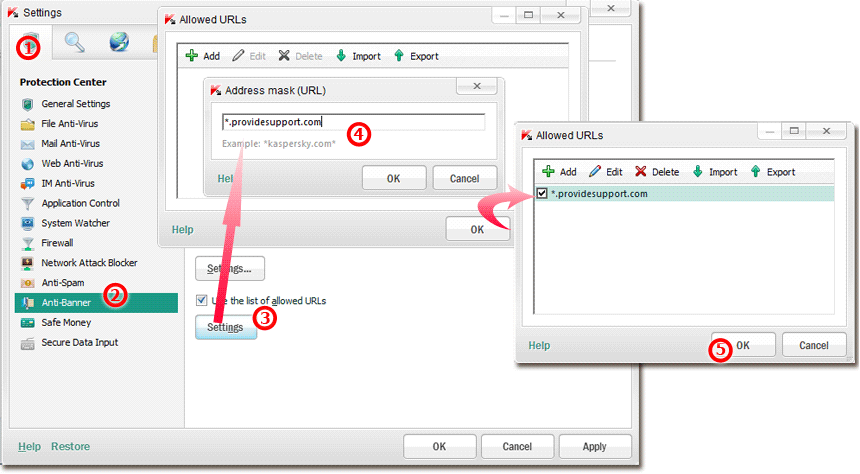
一旦完成后请重启您的操作员控制面板。
- 如果您的操作员控制面板出现“无法连接至 ProvideSupport 聊天服务器”错误
- 如何将聊天客户端添加到 AVG Internet Security 中的信任列表
- 如何将聊天服务添加到 Microsoft Security Essentials 中的信任列表
- 如何将聊天服务添加到 ESET NOD32 杀毒软件中的信任列表
- 如何将聊天客户端添加到 Norton Internet Security 中的信任列表
- 如何将聊天客户端添加到 Symantec Endpoint Protection 中的信任列表
- 如何将聊天服务添加到 Trend Micro Internet Security 中的信任列表
- 如何将聊天客户端添加到 Avast Internet Security 中的信任列表
- 如何将聊天客户端添加到 McAfee 中的信任列表
